Sommario:
Punti chiave
- Crea facilmente loghi straordinari con Midjourney, un generatore di immagini AI a basso costo.
- Utilizza il comando prompt /imagine per generare design del logo in base alla tua descrizione.
- Apporta variazioni al tuo logo utilizzando le permutazioni, quindi ingrandisci e scarica il tuo logo.
Salta i difficili tutorial di Photoshop e divertiti invece a creare un logo in Midjourney. Tratteremo le nozioni di base che devi conoscere per progettare un logo, oltre ai principali trucchi Midourney che devi conoscere.
Passaggio 1: iscriviti a Midjourney
Esistono molti generatori di immagini AI, ma nessuno che produce immagini così sorprendenti come Midjourney. Il suo costo relativamente basso è un altro motivo per cui lo abbiamo scelto per questo progetto.
Puoi scegliere un piano di abbonamento base che ha tutto ciò di cui hai bisogno per $ 10.
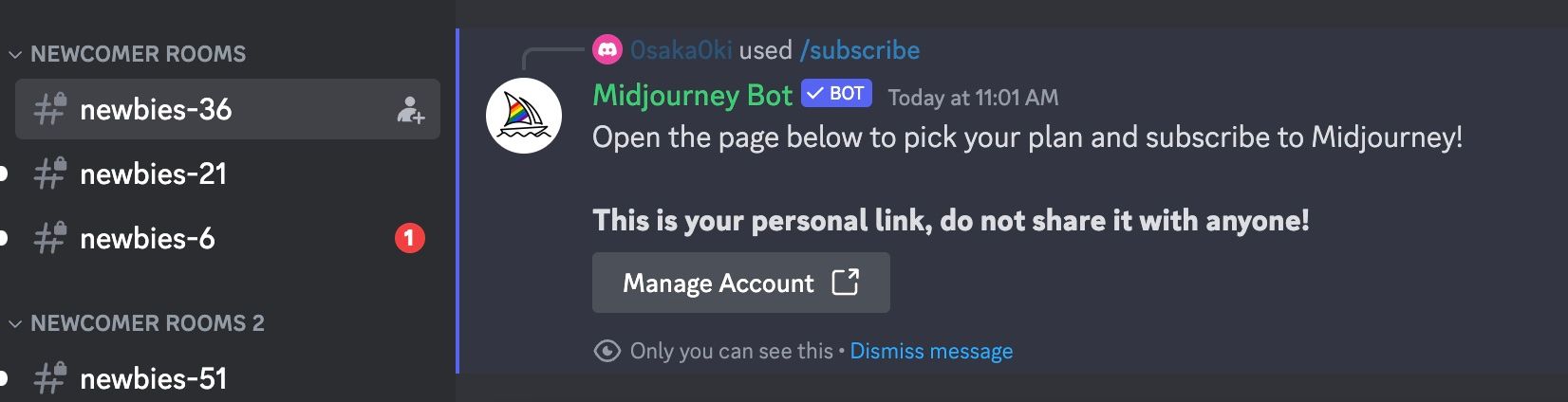
Per ulteriori informazioni, consulta la nostra guida su come utilizzare Midjourney per creare arte AI.
Passaggio 2: crea una richiesta per il logo
Puoi iniziare digitando il comando /imagine prompt nella casella di testo. Prosegui con la frase A logo design
Ecco come utilizzare Midjourney per creare un fantastico logo per il tuo prossimo progetto.
sostituendo la descrizione con la tua idea.

Durante l’addestramento di Midjourney, il modello di intelligenza artificiale avrebbe assorbito una grande quantità di loghi moderni. Questo è uno dei motivi per cui può generare un progetto con pochissimi input.
Ecco il nostro primo esempio:

È molto più semplice tenere traccia del tuo lavoro in una chat privata che nel forum pubblico. Puoi fare clic su
Bot di metà viaggio
nome in qualsiasi momento e iniziare una sessione privata digitando
Ciao
nella finestra di messaggio.
Ottenere risultati migliori
Approfondiamo ancora un po’ il design e iniziamo a migliorare la nostra idea iniziale.
Quando si crea un logo, ci sono alcuni elementi aggiuntivi che vale la pena considerare, tra cui la tavolozza dei colori. Puoi trovare un elenco degli elementi essenziali di seguito:
- Simbolo: gli animali o gli oggetti possono attirare l’attenzione e essere memorabili.
- Colore: bianco e nero o colore? Se sì, quale tavolozza di colori?
- Complessità: semplice è spesso la soluzione migliore, ma non esiste una regola fissa. Puoi anche avere un logo ricco e dettagliato.
- Tipografia: puoi avere un logo che incorpori parole.
Con queste cose in mente, crea un prompt che incorpori i dettagli desiderati. Questo è l’aspetto del nostro primo esempio dopo aver espanso il prompt originale e aggiunto più parole chiave:
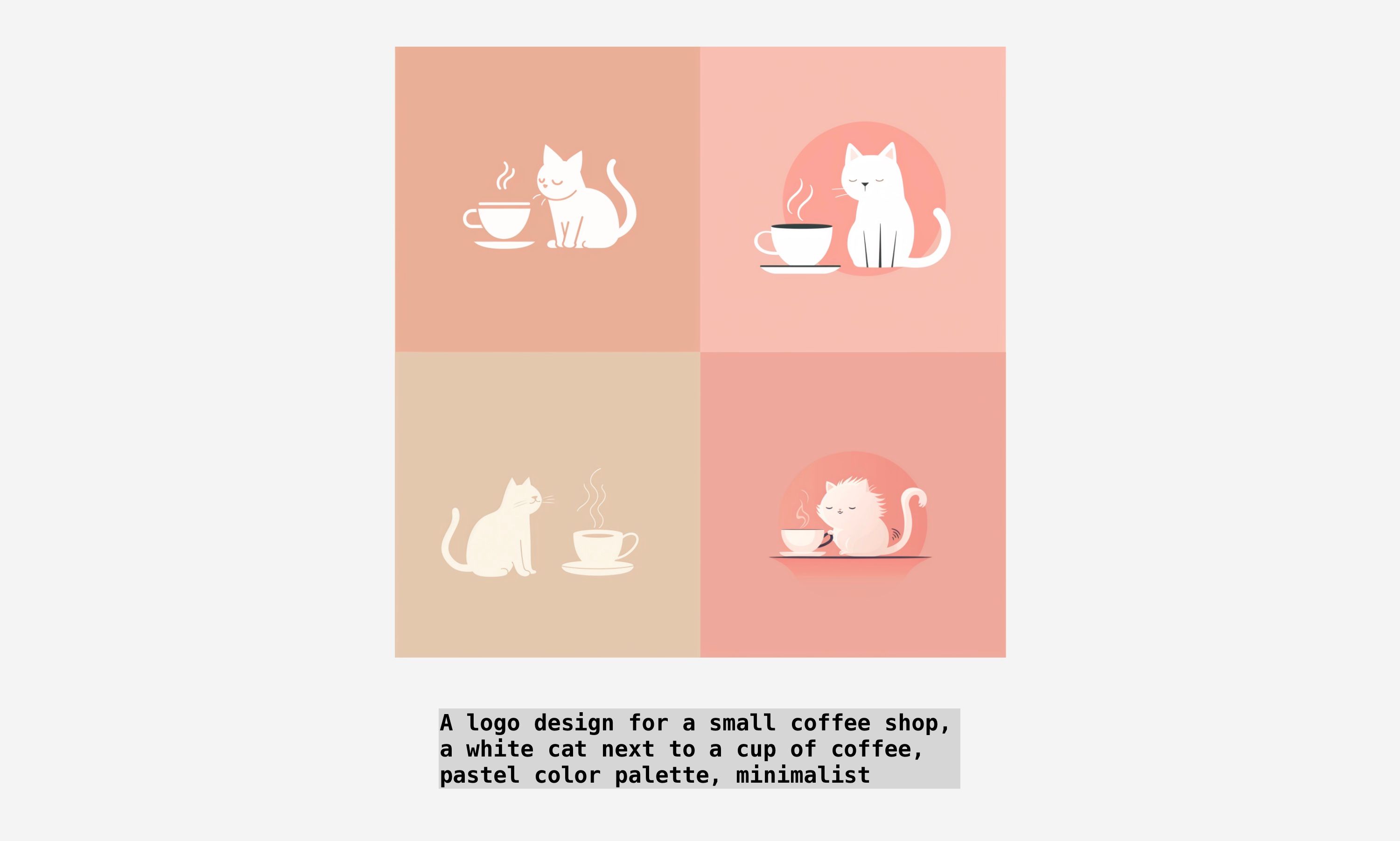
Aggiunta di tipografia
Puoi anche provare design di loghi basati su parole, note anche come tipografia.
Per aggiungere testo alla tua immagine, inserisci la parola tra virgolette. Ad esempio, il design del logo di una caffetteria con le parole “White Cat Coffee” scritte sotto.

Abbiamo una guida più approfondita su come creare testo in Midjourney che può aiutarti a migliorare i risultati ed evitare errori di ortografia.
Passaggio 3: utilizzare le variazioni di stile
È ora di accelerare il processo di progettazione utilizzando una scorciatoia ordinata. Supponiamo che tu voglia provare diverse combinazioni di colori, ma copiare e incollare lo stesso messaggio, quindi attendere che i risultati vengano caricati ogni volta, richiede molto tempo.
In tal caso, utilizza una funzionalità chiamata permutazioni. Posiziona le diverse opzioni di colore all’interno di una serie di parentesi graffe e Midjourney creerà nuove varianti di prompt per ciascuna opzione. Puoi vederlo dimostrato nel seguente prompt:
A logo design for a small coffee shop, a white cat next to a cup of coffee, minimalist, {forest green, pastel, neon, earth tones} color palette
Midjourney eseguirà il tuo prompt più volte, modificando ogni volta solo le parole chiave tra parentesi graffe. Quindi, con un solo prompt, puoi creare quattro varianti.
Questo metodo funziona su tutti i diversi elementi di design, non solo sul colore.
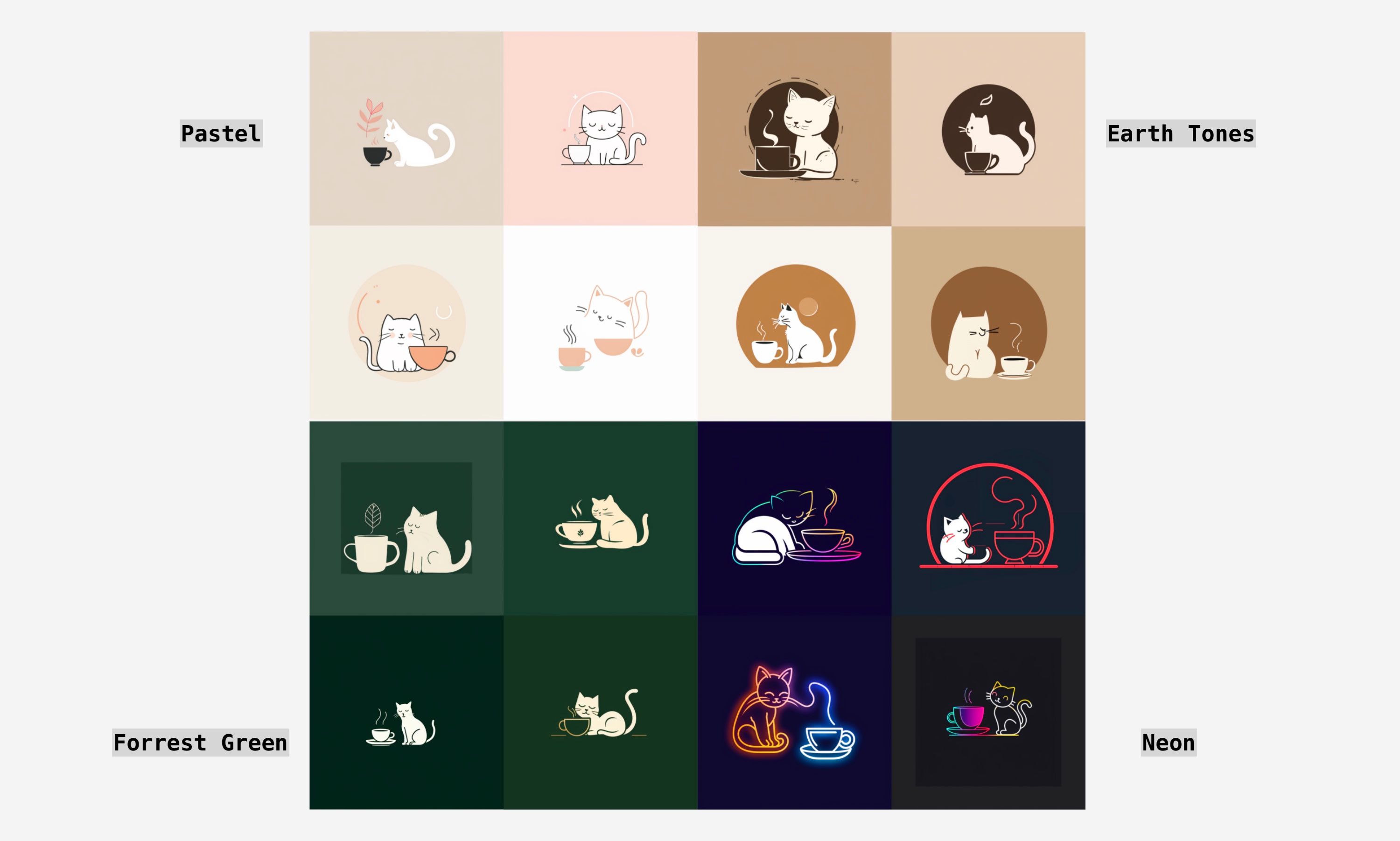
Passaggio 4: migliora e scarica il tuo logo
Dopo aver completato i tuoi esperimenti, spero che tu abbia trovato il logo giusto da scaricare.
Innanzitutto, seleziona l’immagine desiderata facendo clic su uno dei pulsanti etichettati U sotto il set di quattro immagini. I numeri corrispondono alle immagini nel set, iniziando con le immagini in alto a sinistra e a destra (U1 e U2), quindi le immagini in basso a sinistra e a destra (U3 e U4).
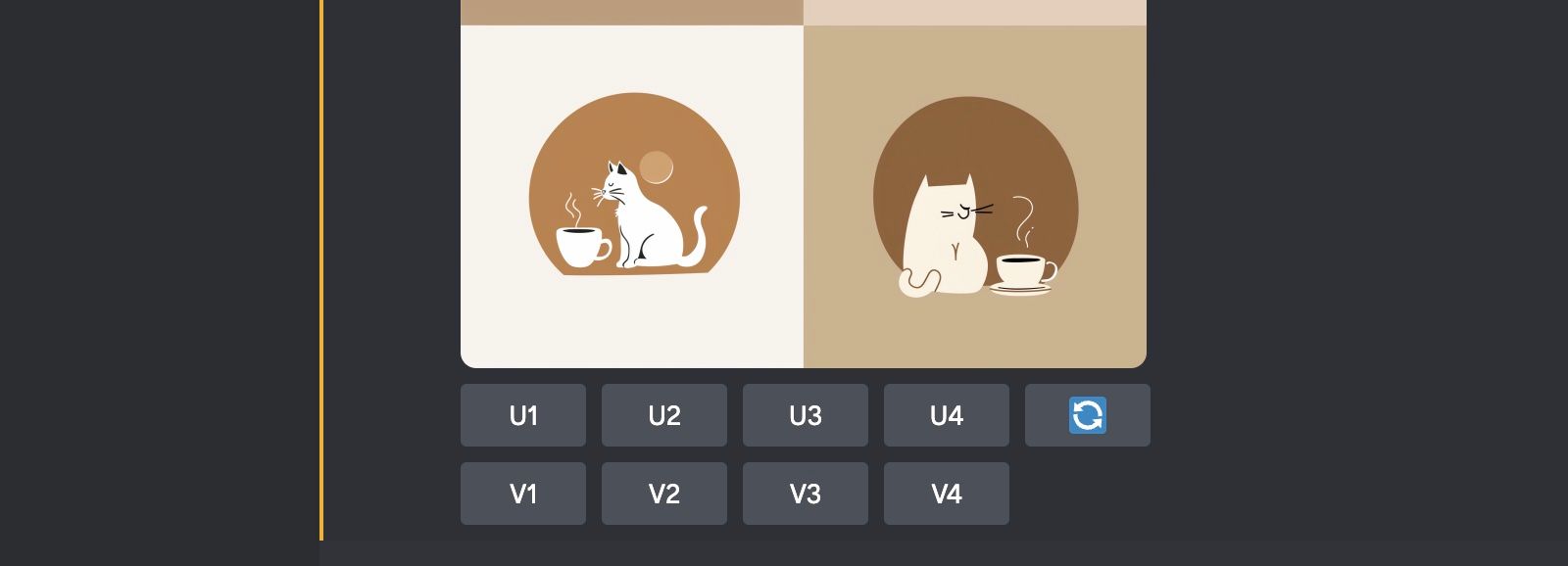
L’immagine apparirà quindi isolata nella chat con alcuni pulsanti in più sottostanti. A seconda del modello che stai utilizzando, fai clic su Upscale Subtle o Upscale (4x).
Quando l’immagine è pronta, fai clic su di essa per aprire un’anteprima, quindi fai clic su Apri nel browser. Successivamente, fai clic con il pulsante destro del mouse sull’immagine e seleziona Salva immagine con nome per scaricare una copia sul tuo computer.
Passaggio 5: rimuovere lo sfondo dell’immagine
Esistono diverse opzioni rapide per rimuovere lo sfondo di un’immagine, se necessario.
Abbiamo utilizzato lo strumento online chiamato rimuovi.bg per svolgere questo compito. Senza registrare un account, puoi rimuovere lo sfondo del tuo logo e scaricare il file con una risoluzione di 500 x 500 px.
Poiché volevamo una versione ad alta risoluzione, tuttavia, abbiamo deciso di creare un account e utilizzare un credito gratuito per scaricare l’immagine a 2048 x 2048 px.
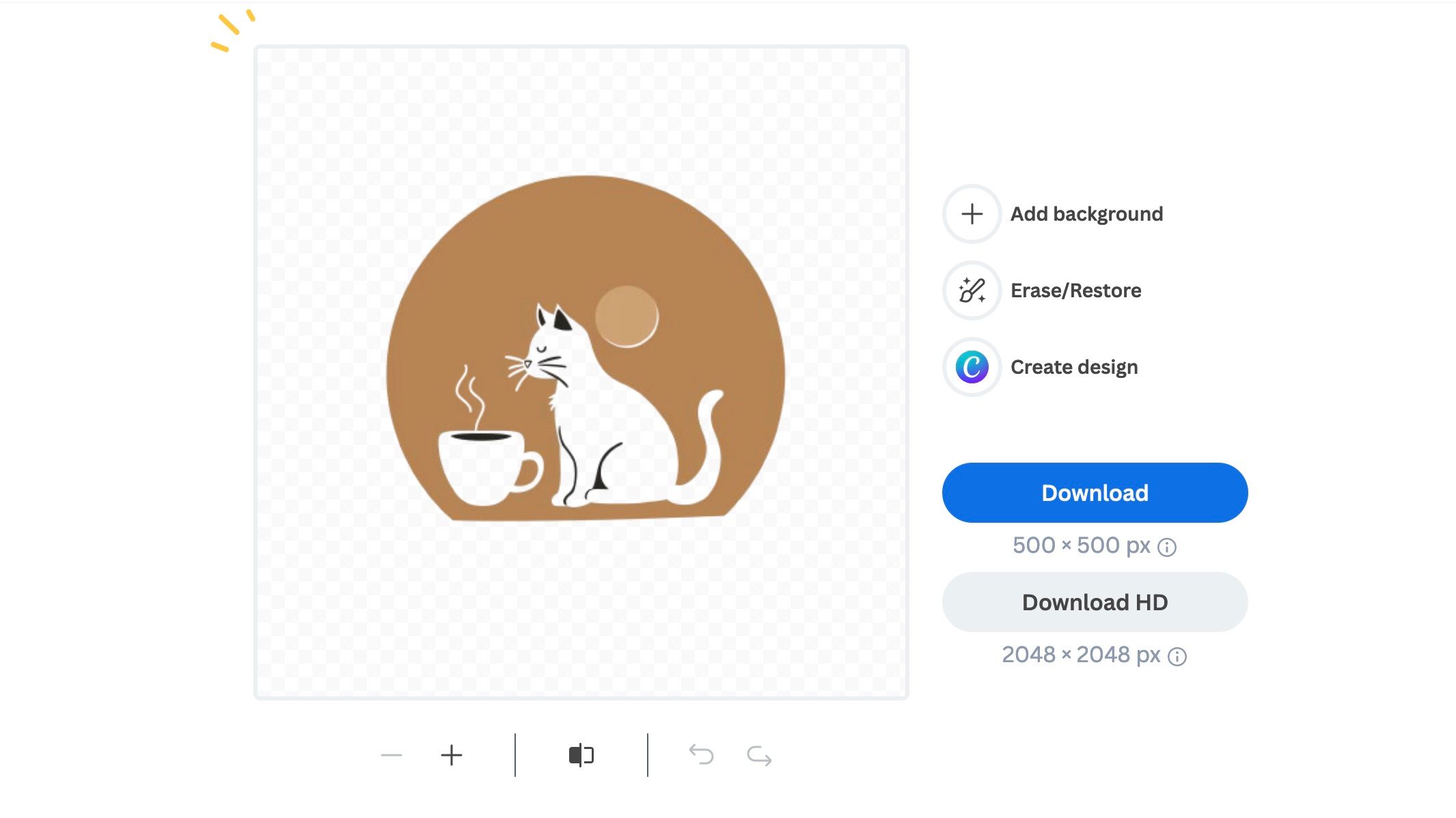
Puoi anche esplorare l’opzione di convertire il tuo logo in un’immagine vettoriale, il che significa che puoi ridimensionarlo senza sfocarlo, distorcerlo o pixelarlo. Il processo è un po’ più complicato ma può valerne la pena. Abbiamo una guida su come vettorizzare un’immagine in Adobe Illustrator se sei pronto per la sfida.
Se sei pronto a fermarti qui, stai tranquillo sapendo che hai un fantastico logo pronto per l’uso. I loghi possono essere utilizzati su siti Web, newsletter, e-mail, merce, imballaggi e così via. Aggiungi un altro elemento creativo al tuo progetto con il tuo logo personalizzato realizzato a Midjourney.
